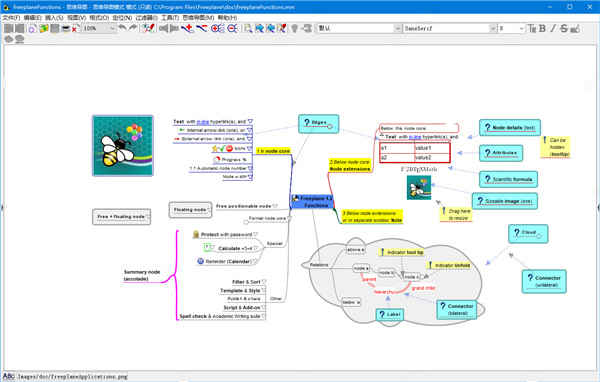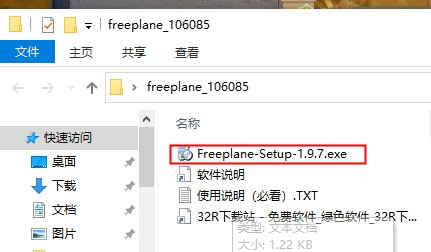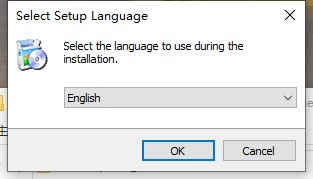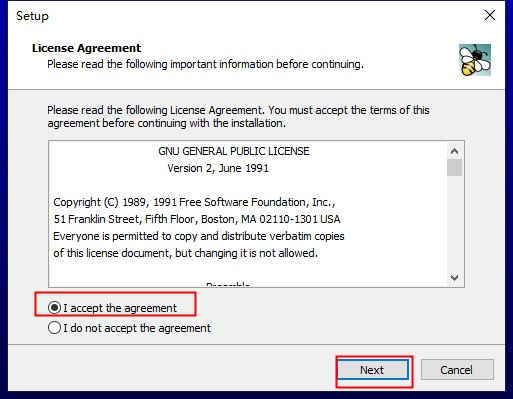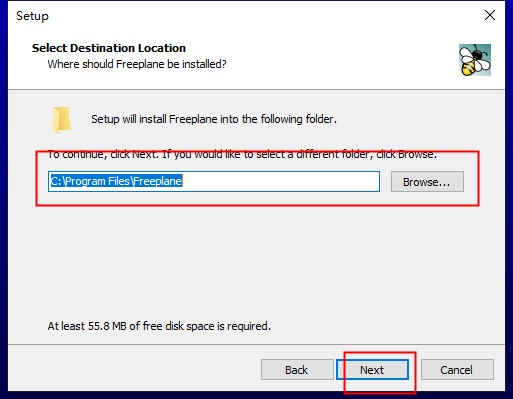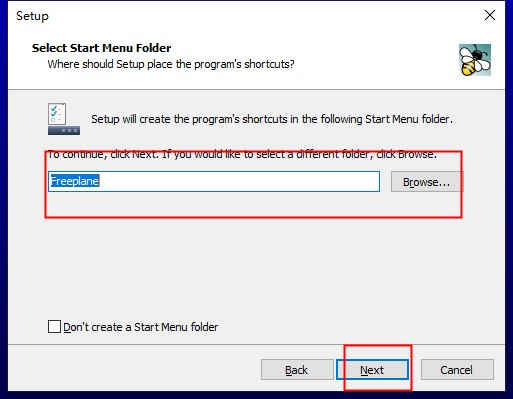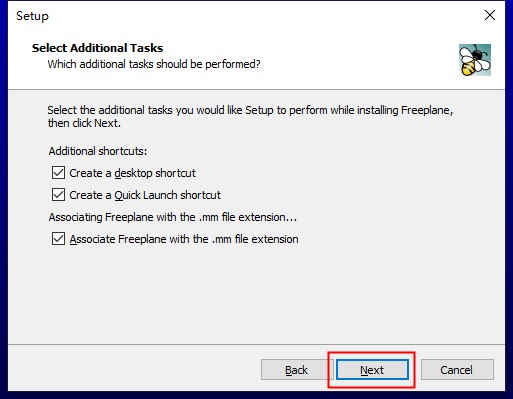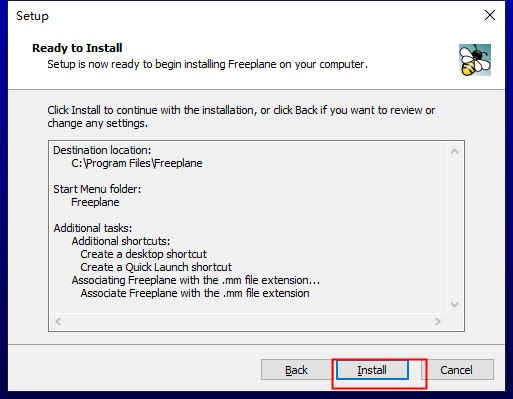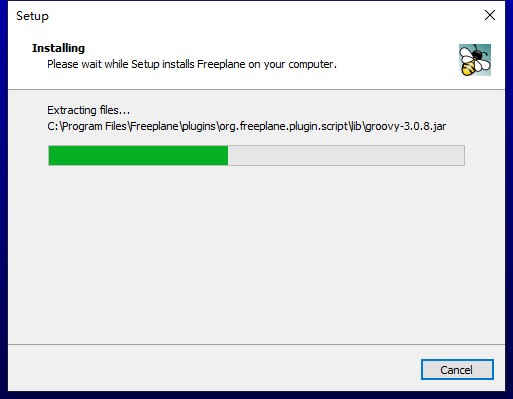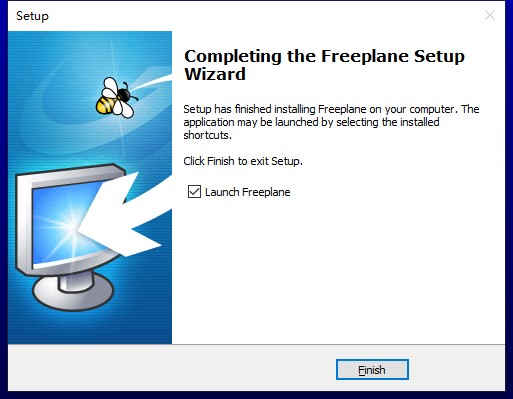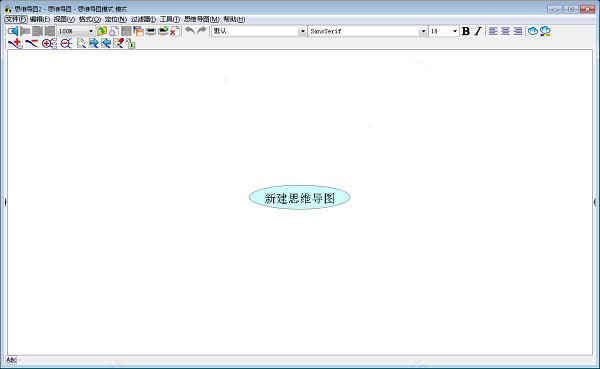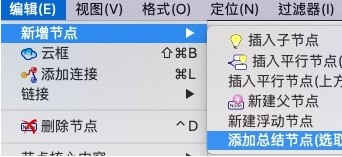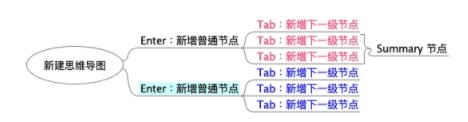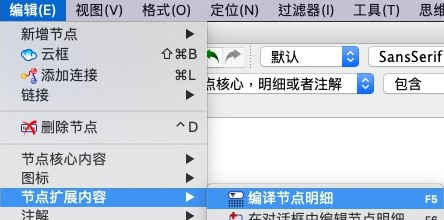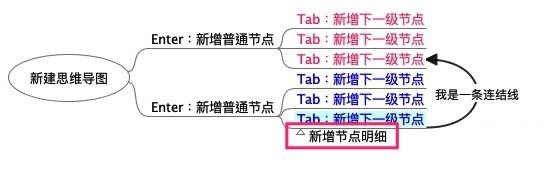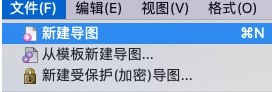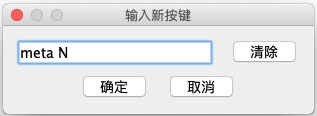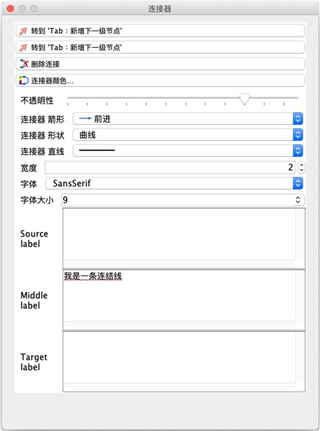详细介绍
本次小编给大家带来的是Freeplane思维导图软件汉化中文版,此版本已翻译为中文,更符合国人使用,同时软件中所有功能都可以免费使用,给用户带来便利。Freeplane中文版是一款思维导图软件,软件体积小巧易于携带,同时功能比较齐全,它应有的领域非常的广,无论是学校、学习还是家庭中都可以使用这款软件来分享信息或者是完成工作任务。想较于FreeMind也毫不逊色。软件界面简洁明晰、操作方便快、设计的非常人性化,更重要的是它是免费的。除此之外,Freeplane中文版在FreeMind基础上,增强了如下功能:更好的节点文字即席编辑、优化连接线、插入外部对象、脚本优化、全部文件替换、功能键工具栏、按住 control 和左键点击菜单项可修改热键、全屏模式、选择性粘贴、拼写检查、有结构的 html 粘贴。此外,还增强了过滤功能,并提供了多项其他改进。感兴趣的用户不妨下载体验一下试试看吧!
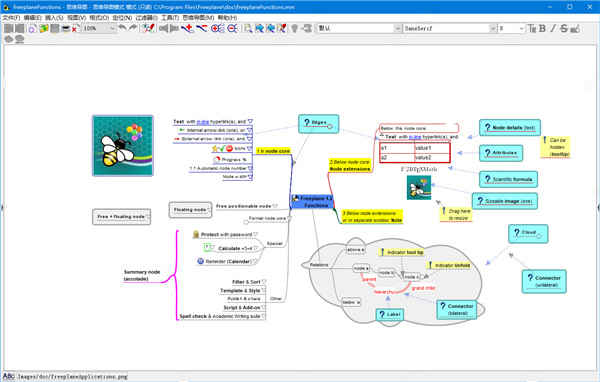
软件特色
1、拼写检查器
2、图形链接标记
3、负载上使用地图在启动会话之间保存标签
4、改进的搜索选项,按Ctrl + F
5、过滤器的可用性改进包括过滤器的菜单和图标,通过过滤器的过滤历史和日期
6、分类图标
7、选择的节点位置保持过滤后
8、地图背景的颜色可以改变每个地图
9、注意编辑器可以定位到左,右,屏幕的顶部或底部
10、结构化HTML糊
11、变焦之间保存会话
12、变焦保持选定的节点位置
13、个人修改颜色
14、中心选择的节点。用户设定和行动。
15、隐藏边选择模仿自由浮动的节点和注释
16、新的边缘的风格-水平
17、热键可以设置按下鼠标Button1 + Ctrl键在菜单项
18、使用默认的字体和段落间距过笔记
19、同样适用于所有地图缩放
20、文本搜索在HTML节点添加过滤器
21、节点*工具提示可以关闭的偏好。
22、链接导航历史可以如果Ctrl就是当你按下导航按钮的使用
23、菜单栏可以打开和关闭(在右键菜单中的空的空间)。
24、新的XSLT出口对话翻译从埃里克(EWL)
25、为节省折叠的新选择
软件优势
1、支持了资料夹的概念。
2、聪明的剪贴功能,能剪贴多种格式的文件类别。
3、可输出成为HTML档。
4、支持不同作业平台。
5、提供多种语言版本。
6、可转不同图档格式。
Freeplane中文版安装教程
1、首先在本站下载软件之后解压压缩包然后运行以下文件;
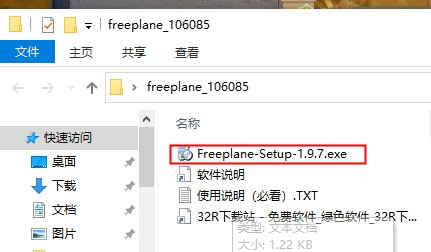
2、点击OK;
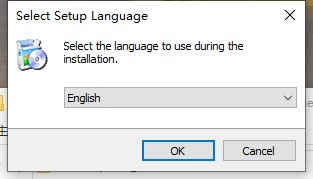
3、勾选I accept the agreement 我同意此协议,然后点击next;
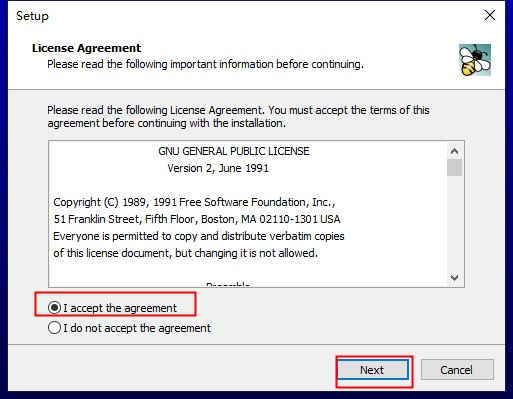
4、选择你要将软件安装的位置,这里默认c盘,然后点击next;
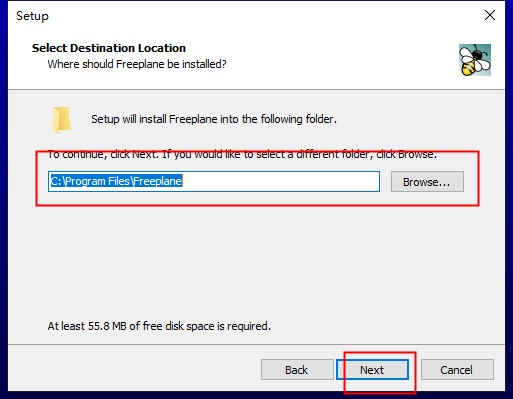
5、选择开始菜单文件夹,然后点击next;
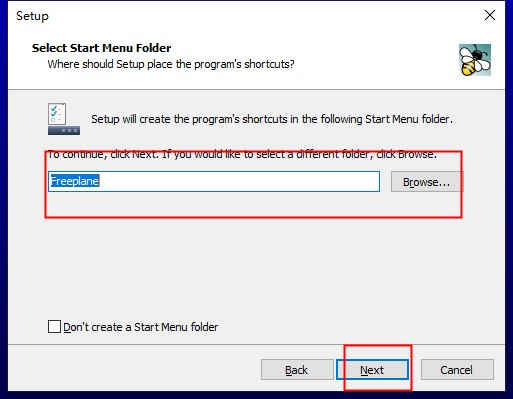
6、这里直接点击next下一步;
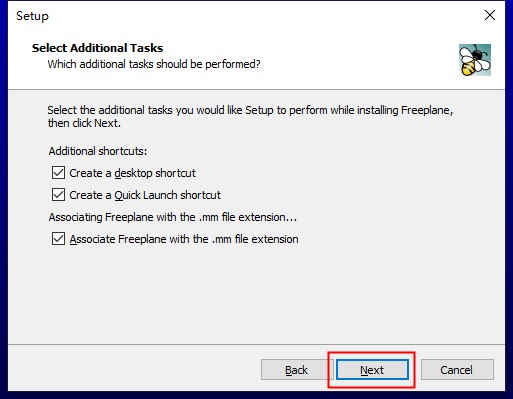
7、准备安装安装程序,现在可以开始在您的计算机上安装Freeplane了,点击Install安装;
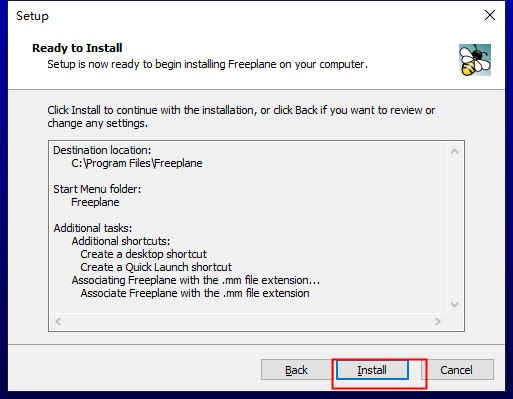
8、等待一下;
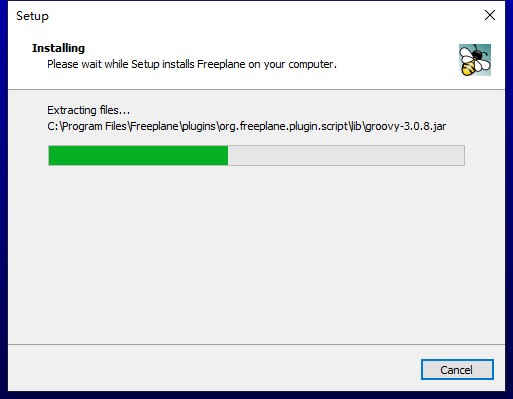
9、点击finish安装就这样完成啦;
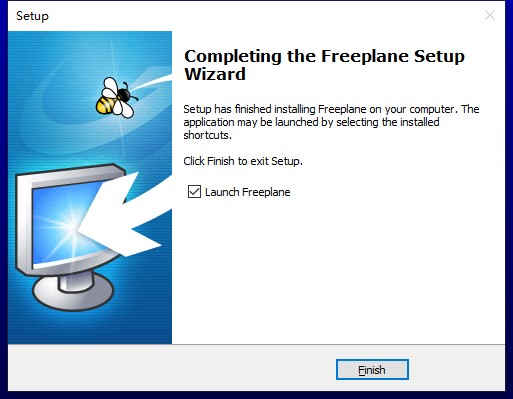
10、打开就可以免费使用啦!
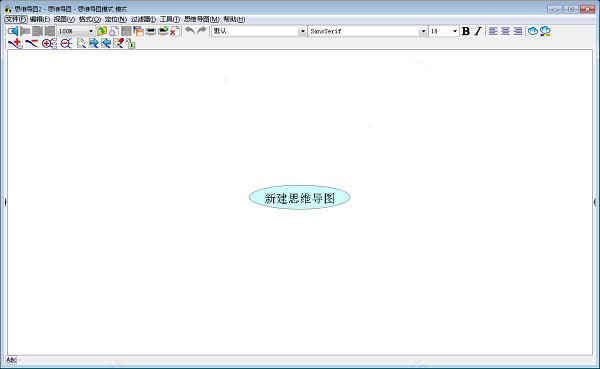
如何新增节点
思维导图最基本的功能就是新增节点了,和其他商业软件一样,Freeplane 也是通过 Enter 和 Tab 分别新建同级节点和下一级节点。
除了使用上述的基本节点功能外,Freeplane中文版还提供了 总结节点 的功能,选择一些节点,通过 编辑 -> 新增节点 -> 新增总节点 来增加总结节点:
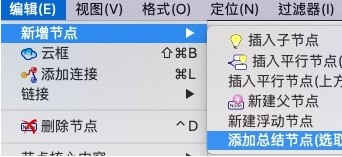
在新增总结节点的时候,需要注意的一点是:总结节点不能跨节点。比如下面的这张图:
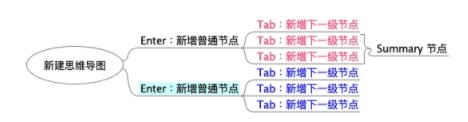
红色之间、蓝色之间可以新增总结节点,而不能选择部分蓝色和部分红色节点新增总结节点。除普通节点和总结节点之外,Freeplane 还提供 节点明细 的功能,节点明细的作用是对节点的额外补充内容。选中一个节点,通过 编辑 -> 节点扩展内容 -> 编辑节点明细 对节点增加节点明细。
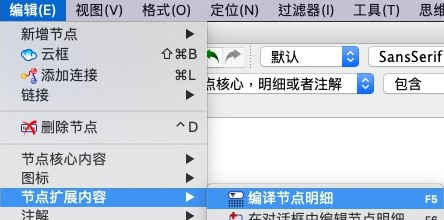
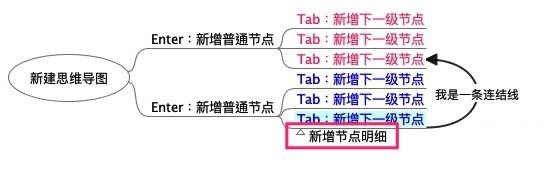
普通节点和总结节点基本上能涵盖平常使用的 80% 以上。为了更加高效的工作,使用快捷键会高效很多,Freeplane 提供了一些默认的快捷键,对应的菜单上面有显示具体的快捷键名称:
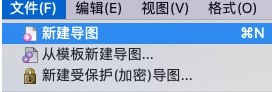
比如上面的这张图,在 Mac 系统下,新建就是 Command + N ,保存是 Command + S 。当然,你也可自定义快捷键,步骤也是非常简单,主要有以下两个步骤:
按住 Ctrl 键,在菜单栏中选择需要定义的操作,鼠标单击;
这时会出现一个「输入新按键」的输入框,此时,输入新按键就可以绑定了。
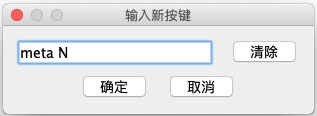
节点之间有什么联系?
Freeplane 提供了两种方式来联系节点:超链接和连线。
超链接即从一个节点直接跳转到另外一个节点,选中两个节点,通过 编辑 -> 链接 -> 添加本地链接 ,会新建从第一个选中节点链接到第二个选中节点的本地链接;
连线是只在两个节点之间增加一条连接线,个人一般比较习惯这种方法。选中两个节点,通过 编辑 -> 添加链接 来新增两个节点之间的连线,建议对该操作绑定一个快捷键,推荐绑定快捷键 Ctrl + L ;

默认的连结线有时候不能完全满足需求,鼠标放在连接线上,右键,就可以弹出连接线的属性设置界面,如下:
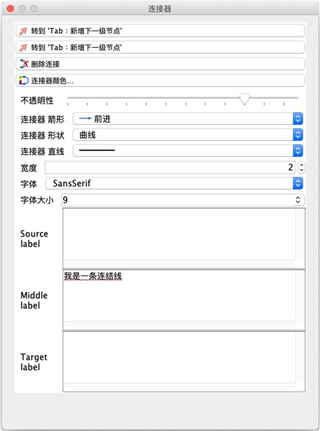
这边可以设置线条的颜色、形状、粗细、箭头的方向,还可以在连结线上输入对应的文字,加上这些基本能满足 90% 以上的功能。
功能介绍
1、注意采用可自由定位的,未连接的节点(如post-it's)
2、将想法(节点)排序成由线(边)连接的层次结构
3、使用元数据(属性)和样式类型(系统样式,用户定义的样式,级别样式)对节点进行分类
4、使用可视容器(云)和accolade(摘要节点)对节点进行分组
5、使用动态链接,自由线(连接器)和标签连接节点
6、根据层次级别和内容(条件样式,自动边缘颜色,级别样式)自动设置节点(带有气泡,颜色,边缘类型等)的样式
7、根据内容(文本,科学公式,计算,图标,图像和超链接)和表示区域(核心,细节,注释,属性,图像和工具提示)构建节点
8、通过隐藏内容(折叠分支,过滤,汇总细节和隐藏工具提示中的扩展名),查找,滚动和导航来更改视图
9、任务与日历和提醒
10、使用DES加密对整个地图和各个节点进行密码保护
11、易于使用内联和对话编辑器,面向对象的主菜单,上下文菜单,多语言支持,拼写检查,属性面板,拖放功能,热键,批量执行选项,发布,共享和可选择的首选项;
12、允许在文本中查找搜索项的近似搜索(相似性搜索),即使没有完全匹配(例如“setup”=“set up”或“flie”=“file”)
13、支持节点下/节点内的LaTeX公式
14、通过附加组件和自制脚本轻松扩展功能
15、与Docear学术文献套件整合
16、通过Wiki和论坛提供广泛的支持;和思维导图形式的教程和文档。